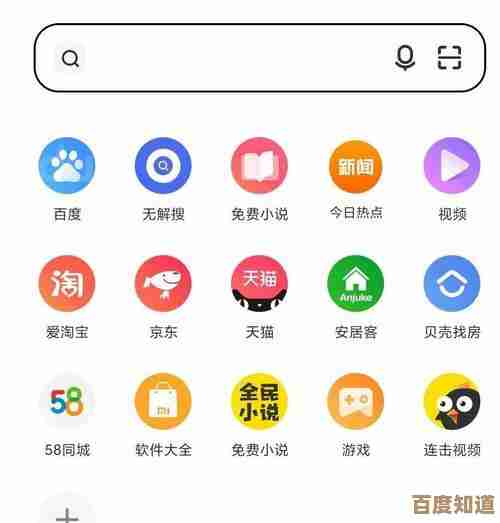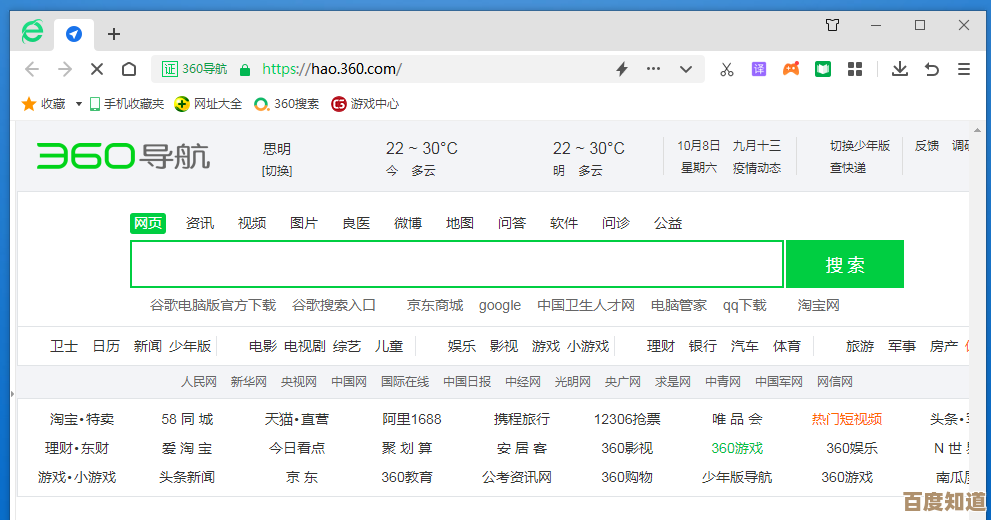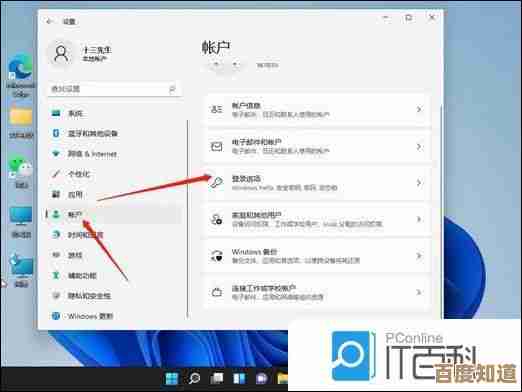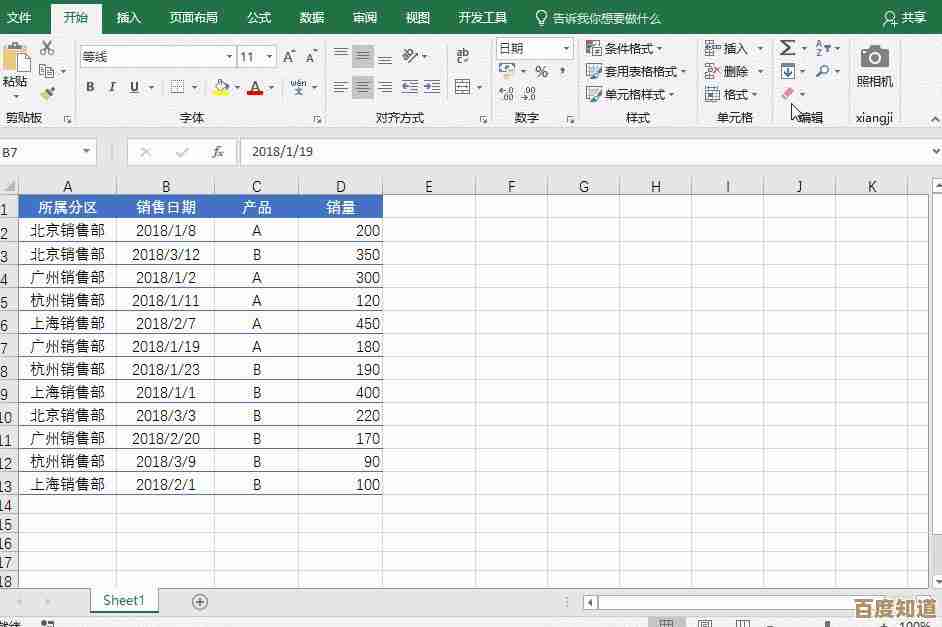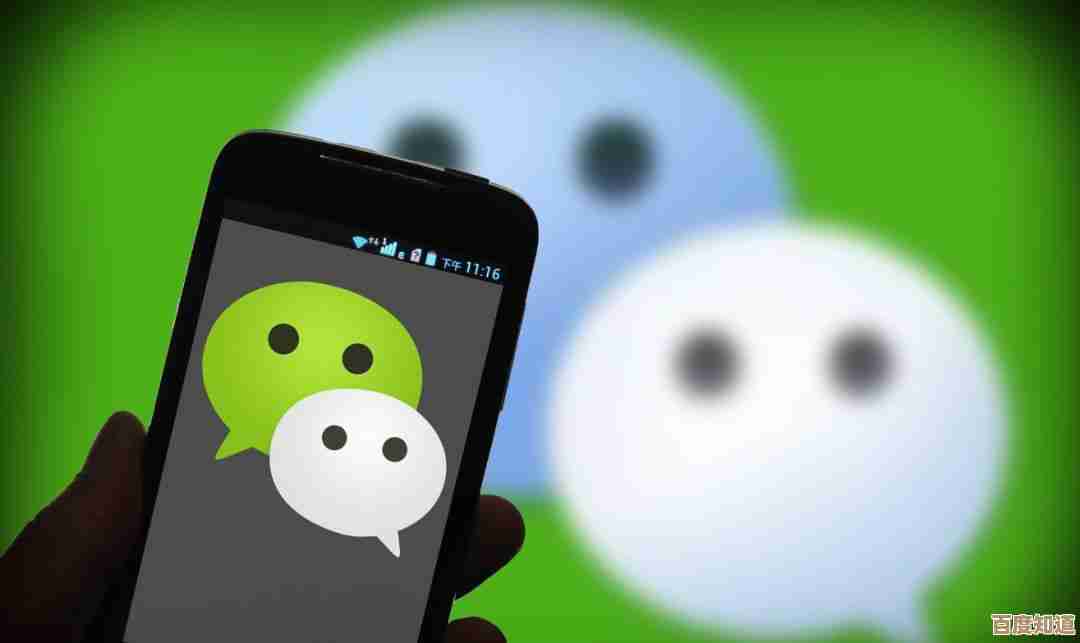硬盘坏道修复工具最新推荐:高效恢复您的存储设备健康
- 问答
- 2025-10-22 11:00:55
- 1
哎,说到硬盘坏道这事儿,真是让人头疼,你肯定懂那种感觉——电脑突然卡死,拷贝文件时进度条像蜗牛,或者干脆就是刺耳的“咔嚓”声…心都凉了半截,数据啊,那可是无价之宝,我这几年折腾过不少硬盘,从老掉牙的机械盘到现在的固态,也试过一堆修复工具,算是有点心得,今天就跟大伙儿聊聊,不是那种冷冰冰的说明书,随便唠唠,想到哪儿说到哪儿。
首先得搞清楚,坏道分两种:物理的和逻辑的,物理坏道就是硬盘盘片真被划伤了,像地板上的永久划痕,基本没救,工具能做的也就是把它标记出来隔离掉,别再往那儿写数据了,逻辑坏道呢,算是“软”损伤,可能是断电、系统抽风导致的磁道信息错误,这种修复希望大很多,工具选对路子很重要,别一上来就蛮干。
先提个老牌经典吧:HD Tune Pro。 这工具我用了快十年了,界面土得掉渣,感觉像是Windows XP时代的遗老,但真稳啊,它的错误扫描功能特别直白,绿色小块是好的,红色就是坏道,我上次有个移动硬盘读速奇慢,就用它全盘扫了一遍,果然揪出几个红点,它不能直接修复,但能给你个全景图,让你知道伤得多重,看着满屏绿色里蹦出几个红点,那种心情,就跟发现衬衫沾了油渍一样别扭,不过它有个小毛病,扫描大型硬盘时耗时巨长,你得有耐心,泡杯茶等着吧。
再来个猛的:Victoria HDD。 这玩意儿是毛子开发的,免费、强大,但界面…怎么说呢,对新手极不友好,满屏的十六进制代码和术语,乍一看像黑客软件,我第一次打开时差点直接关掉,但如果你肯花半小时研究下教程,会发现它功力深厚,它能进行底层扫描,甚至能尝试“擦除”坏道——通过反复写入数据来覆盖弱扇区,有时能让逻辑坏道“回光返照”,但注意!这操作有风险,如果硬盘本身已经奄奄一息,强行擦除可能直接送它归西,我用它救活过一块500G的老希捷,但也搞废过一块本来还能勉强读的旧盘…用它得像拆炸弹,手要稳,心要细。
对于固态硬盘SSD,情况不一样。 SSD没有物理盘片,但会有坏块,很多传统工具对SSD效果不佳,甚至可能干扰Trim指令,这时候得请出CrystalDiskInfo,它主要是看健康度的,通过SMART数据判断硬盘状态,如果它显示“警告”或“不良”,特别是“重新分配扇区计数”飙高,那就得警惕了,SSD的“修复”更多是靠厂商工具箱,比如三星的Magician、西数的Dashboard,它们能执行安全擦除、更新固件,优化性能,我有个三星SSD用久了掉速,用Magician做次全盘优化(其实就是让主控重新整理数据),速度就回来了不少,但说实话,SSD一旦出现大量坏块,衰退往往很快,备份数据是王道。
还有个不得不提的“野路子”:DDRescue。 这是在Linux环境下用的命令行工具,Windows下可以用LiveCD启动,它最强的是能从半死不活的硬盘里抢救数据,它不追求修复硬盘,而是像蚂蚁搬家一样,一点一点把能读的数据先拷到安全的地方,它特别智能,遇到读不过去的地方会先跳过,记下位置,等读完好的部分再回头尝试读坏道,最大限度救数据,我有次帮朋友恢复一块泡过水(别问怎么泡的…)的硬盘,系统都认不出了,用DDRescue愣是抢出了80%的照片,过程极其煎熬,命令行的进度数字一跳一跳的,心里也跟着七上八下。
说到这儿,你得明白,没有工具是万能的,工具显示修复成功了,但硬盘可能只是“回光返照”,用不了几天又坏了,我经历过这种失望,所以现在只要工具扫出坏道,尤其是物理坏道,我的第一反应不是高兴,而是赶紧备份重要数据,然后把这盘降级使用,比如放点电影、游戏,不再存重要东西。
还有啊,网上有些工具吹得天花乱坠,号称能“一键修复所有坏道”,多半是忽悠,硬盘修复是个细致活,快不了,那些工具可能带病毒或者捆绑垃圾软件,我早年就中过招,修复没成反而把系统搞乱了,真是雪上加霜。
最后啰嗦一句心态:发现坏道别慌,也别盲目操作,先备份!先备份!先备份!(重要的事说三遍都不够),然后根据硬盘类型、损坏程度选工具,逻辑坏道可以试试Windows自带的chkdsk /r命令,虽然慢,但基础又安全,物理坏道…唉,基本就是判死缓了,工具只是延缓刑期而已。
吧,这些工具就像家里的应急药箱,HD Tune是体温计,Victoria是手术刀,DDRescue是强心针…各有各的用场,但最好的药永远是预防——别突然断电,轻拿轻放,定期检查健康度,硬盘有价,数据无价啊,希望你这辈子都别用上这些工具,但万一…嗯,你知道该去哪儿找它们试试。

本文由寇乐童于2025-10-22发表在笙亿网络策划,如有疑问,请联系我们。
本文链接:http://www.haoid.cn/wenda/37308.html